自動的にAirStation接続を切り替える(ローミング機能)
以下の設定をするとローミング機能が使えます。ローミング機能を使うと、部屋から部屋へパソコンを移動するときにAirStationの接続設定をし直さなくても、自動的に他のAirStationに接続が切り替わります。
(どのAirStationに切り替わるかは、指定できません)
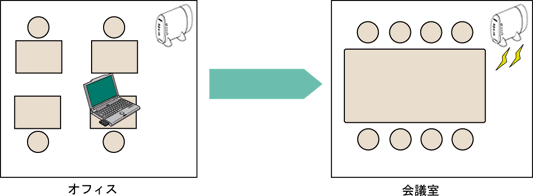
- ローミング機能を使用する場合など、ESSID(SSID)の設定を変更します。その際、AOSS機能が有効になっていると設定変更ができません。ローミング機能を使用する場合は、AOSS機能を無効にする必要があります。
AOSSを無効にすると、AirStationの無線の設定が初期化されますのでご注意ください。 - ローミング機能の[AirStationの設定]は、必ず有線LANパソコンから行ってください。無線接続パソコンから設定すると、AirStationが検索できなくなります。検索できなくなった場合は以下を参照して設定し直してください。
- Wi-Fi認定済みの他社製無線LAN製品もAirStationとローミングできます。
- 移動前と移動後の、AirStationの無線チャンネルが異なっていてもローミングできます。
- 暗号化機能を使用するときは、ローミングを行うすべてのAirStationと、他社製アクセスポイントを同じ暗号化に設定してください。
- AirStationの無線モードはすべて同じ設定にしてください。
AirStationに設定されている無線モードに対応できずに、ローミングできない場合があります。
例えば、WLA2-G54とWLA-B11を組み合わせる場合、WLA2-G54の無線モードは「11b(11M)-WiFi」モードに設定する必要があります。「11g(54M)-Turbo」モードに設定すると、ローミングできません。 - AirStationのIPアドレスを、他のAirStationやアクセスポイントと重複しない値に変更してください。
変更方法は、「AirStationのIPアドレスを変更するには」を参照してください。
AirStationの設定
-
AirStationのAOSS機能を無効にします。
-
AirStationの設定画面を表示します。
-
アドバンスト画面を表示します。
[アドバンスト]をクリックします。
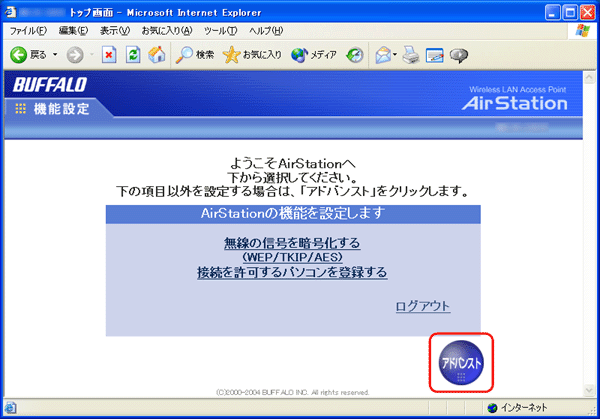
-
ESSID(SSID)を設定します。
ESSID(SSID)で[値を入力]を選択して、任意のESSID(SSID)(半角英数字記号で32文字まで)を入力します。
(ここでは例として、「1234567890ab」と入力します)
入力したら、[設定]をクリックします。

-
暗号化(WEP)の設定をします。
暗号化(WEP)の設定を、ローミングするAirStationまたは他社製アクセスポイントの暗号化(WEP)設定と同じにします。
無線接続パソコンの設定
- Windows XP/2000/Me/98をお使いの方は、「クライアントマネージャ3を使用してAirStationに接続する」
- Windows Vistaをお使いの方は、「クライアントマネージャVを使用してAirStationに接続する」
- 「その他の無線LAN設定 」へ戻る
AirStationの設定で設定したSSID(上記の設定例では「1234567890ab」)でAirStationに接続します。
AirStationへの接続は、下記を参照してください。